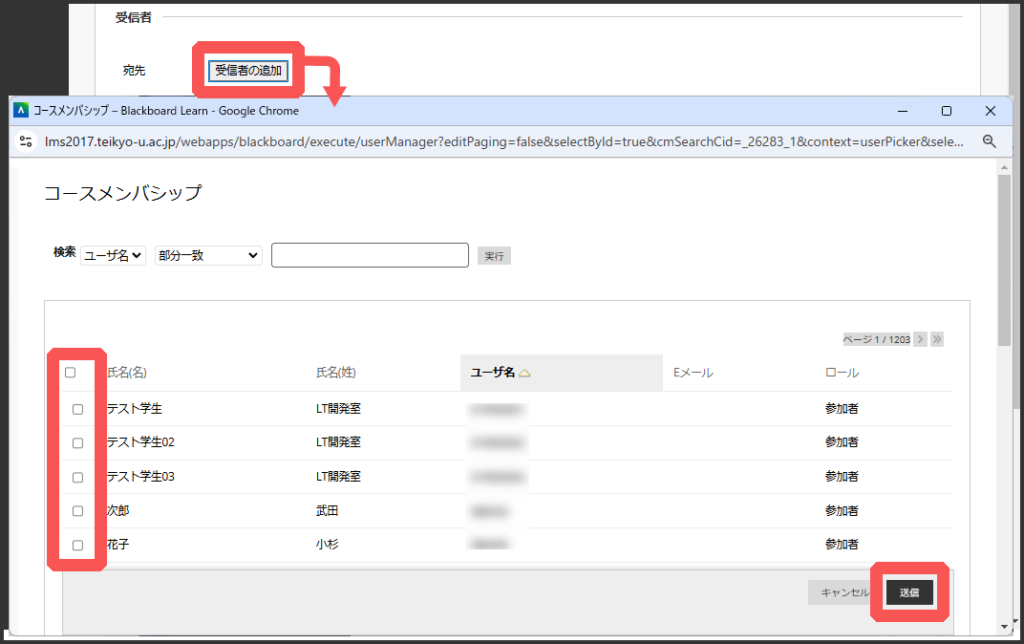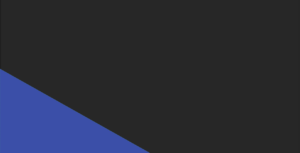メッセージを見る
メッセージページを開く
1.LMSのメニュー「メッセージ」をクリックします.
2.メッセージを確認したいコース・コミュニティ名をクリックします.
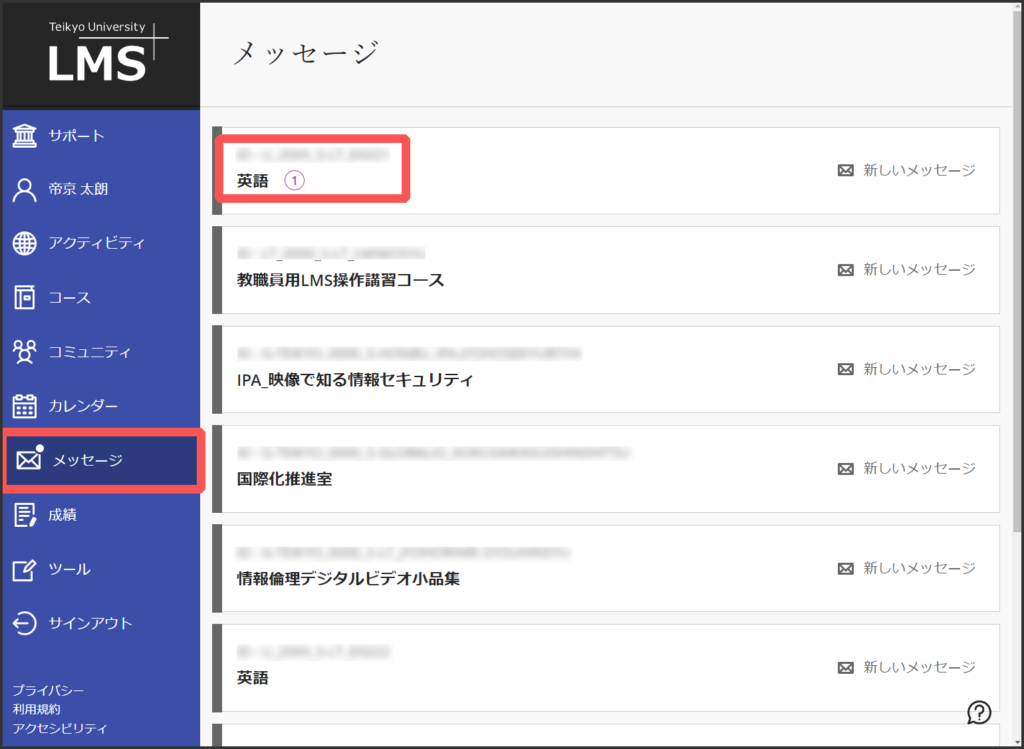
STEP
1
メッセージを見る
1.「受信トレイ」をクリックします.
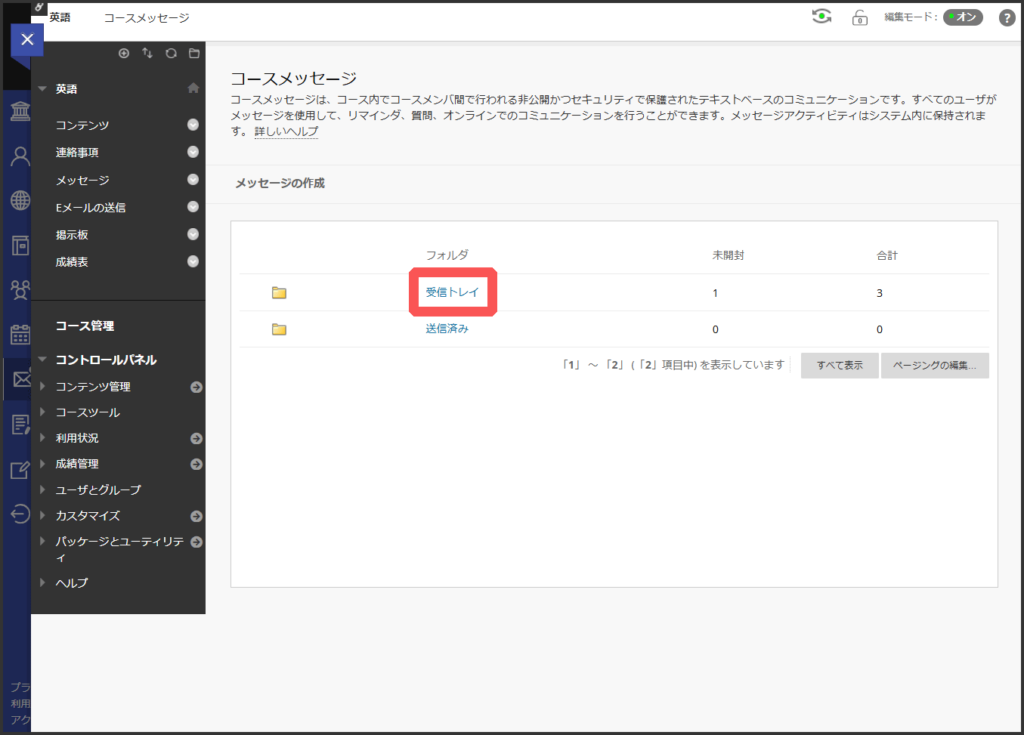
2.確認したいメッセージの件名をクリックします.
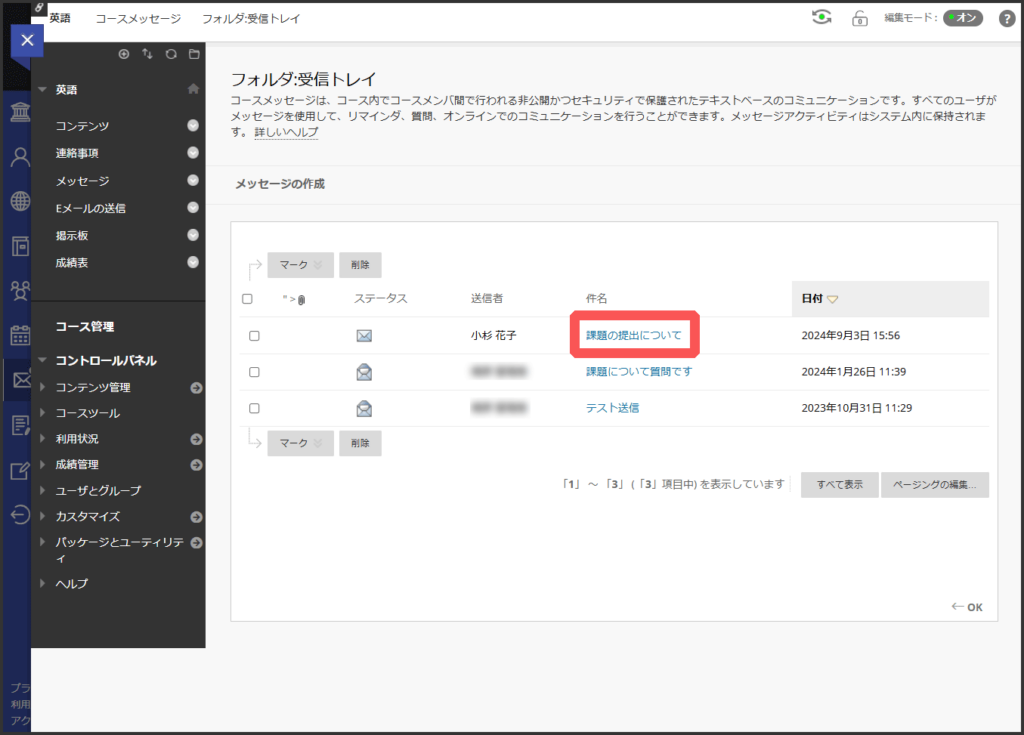
3.メッセージ確認します.
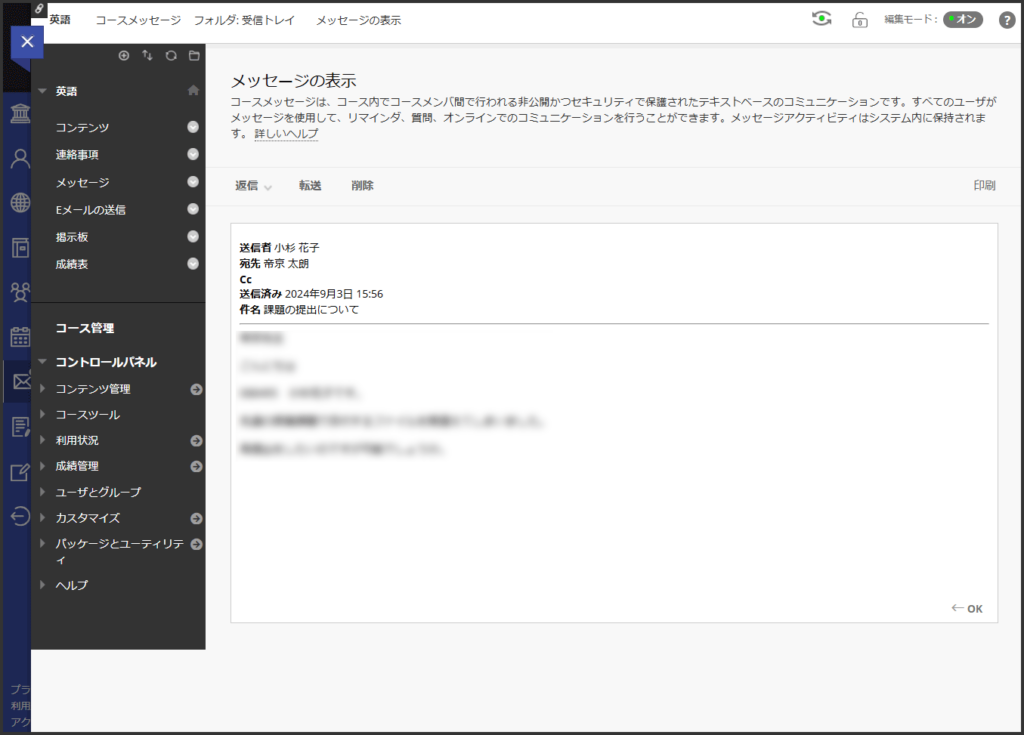
STEP
2
メッセージを送る(新規)
メッセージを開く
1.LMSのメニュー「メッセージ」をクリックします.
2.メッセージを送りたいコース・コミュニティ名の「新しいメッセージ」をクリックします.
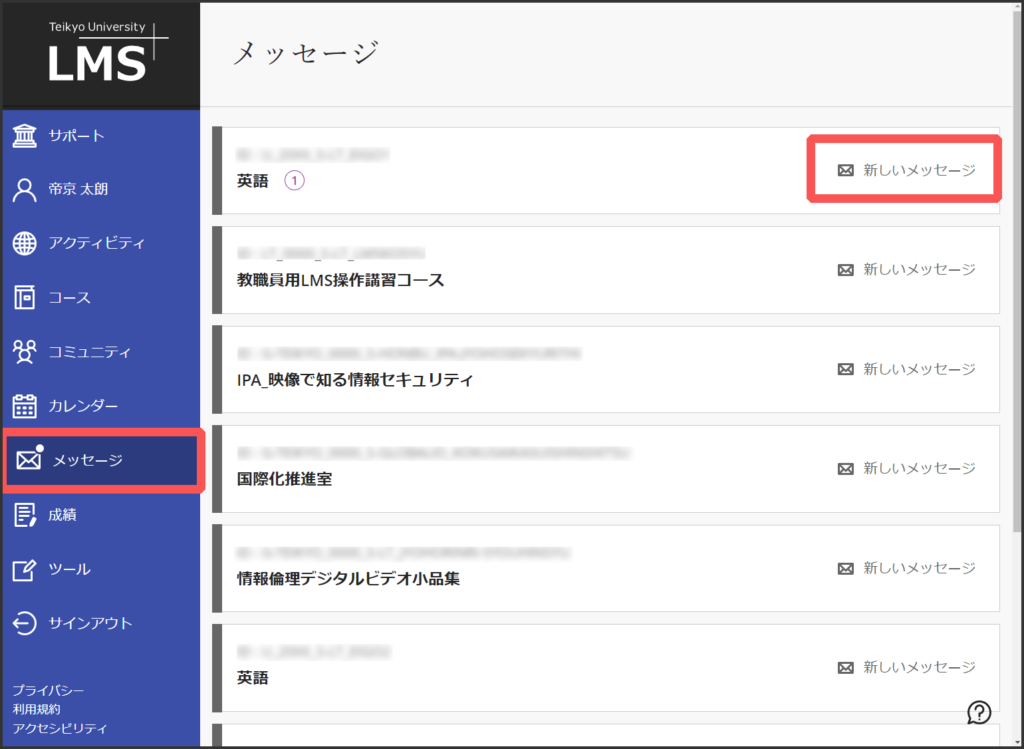
STEP
1
メッセージを送る
1.「宛先」をクリックし,送信相手をクリックで選択します.
2.![]() をクリックして宛先にセットします.
をクリックして宛先にセットします.
3.件名,本文を入力します.
4.「送信」をクリックします.
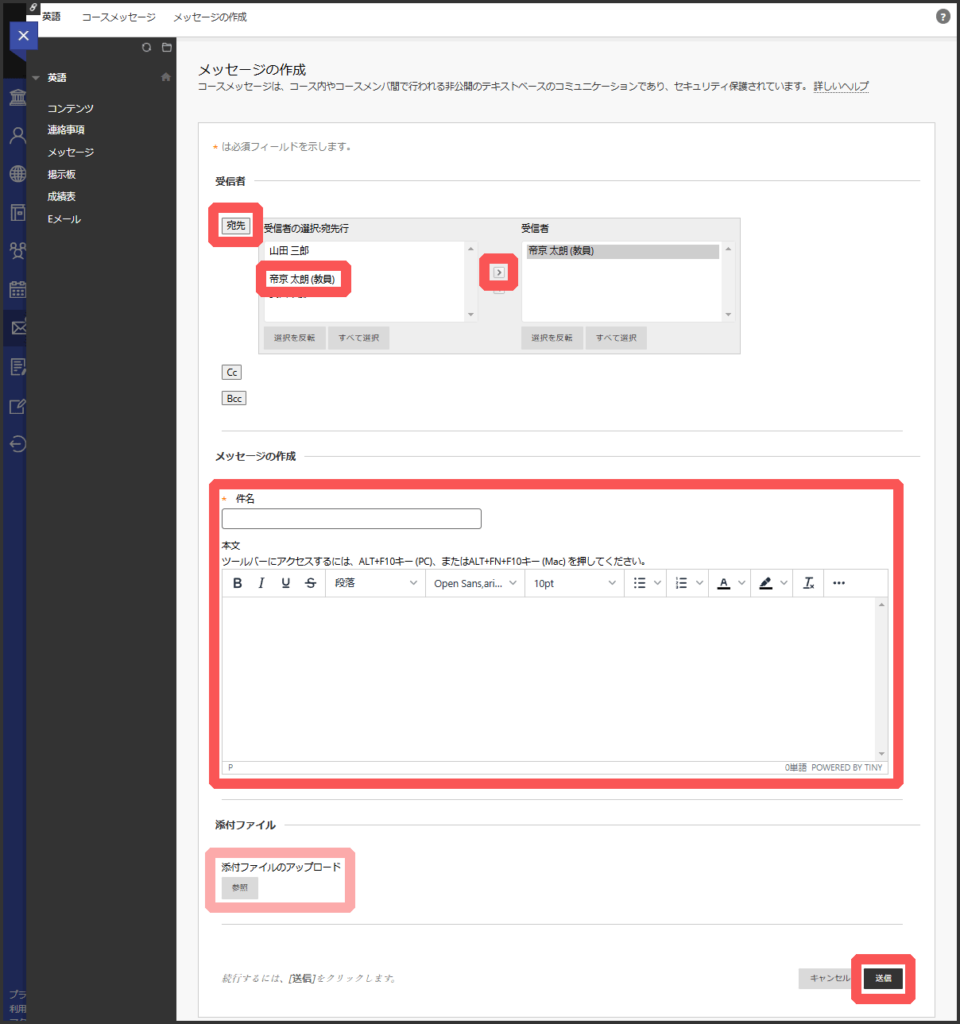
STEP
2
メッセージを送る(返信)
STEP
1
メッセージに返信する
1.「返信」をクリックし,「送信者に返信」または「全員に返信」を選択します.

2.本文を入力します.
3.「送信」をクリックします.
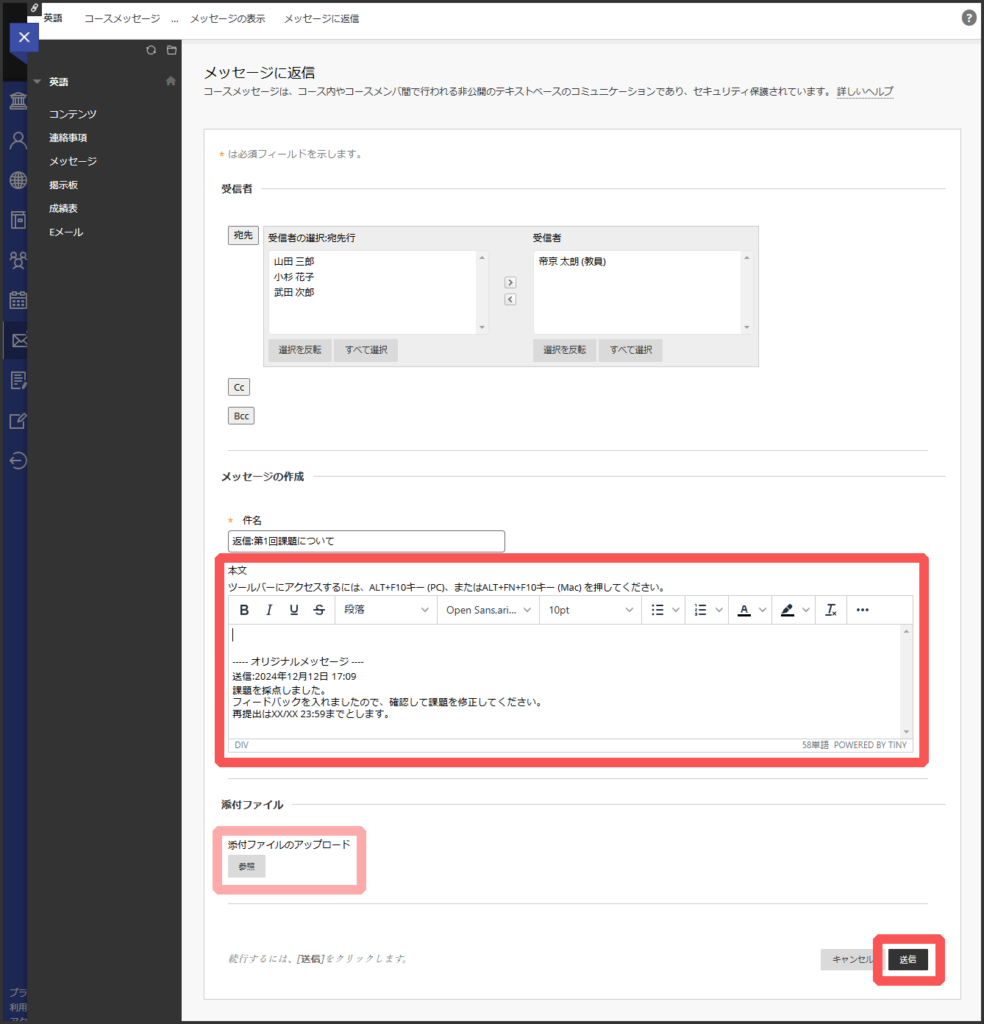
STEP
2